NitroShare je open source, lehká, snadno použitelná aplikace pro sdílení souborů, která funguje přes místní síť (LAN). Jedná se o multiplatformní aplikaci, kterou lze nainstalovat na operační systémy Linux, Mac a Windows. Pokud jsou nainstalovány na více počítačích ve stejné síti, mohou tyto počítače sdílet soubory mezi sebou pomocí přetažení. Splňuje myšlenku „bezproblémového sdílení souborů/složek mezi počítači s různými operačními systémy ve stejné síti“ s velkou lehkostí a jednoduchostí.
Funkce
NitroShare nabízí velmi intuitivní rozhraní, uživatelé považují tuto aplikaci za extrémně snadné a rychlé médium pro přenos souborů ve stejné síti. Zde jsou hlavní funkce této aplikace.
- Automatické zjišťování zařízení se systémem NitroShare
- Mechanismus komprese souborů, který snižuje dobu přenosu souborů a využití šířky pásma.
- Přenos souborů je stejně snadný jako přetažení nebo jedno kliknutí
- Přeneste celé adresáře/složky
- Kontrolní součty CRC pro integritu přenosu
- Automaticky přijímat soubory
Instalace a konfigurace NitroShare na Ubuntu
Instalace NitroShare na jakýkoli operační systém je docela snadná, pojďme se podívat, jak jej můžeme nainstalovat a nakonfigurovat v Ubuntu. Nejprve přidejte PPA do správce balíčků APT spuštěním následujícího příkazu na terminálu.
sudo add-apt-repository ppa:george-edison55/nitroshare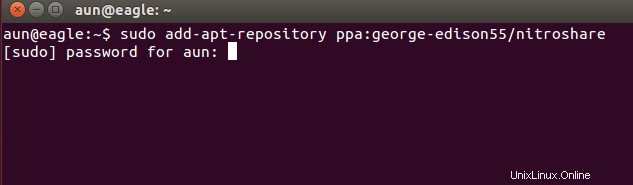
Nyní musíme aktualizovat úložiště APT, abychom mohli přidat tento nový balíček. Spusťte následující příkaz na terminálu a aktualizujte úložiště správce balíčků.
sudo apt-get update
Připraveno k instalaci ? Jednoduše spusťte následující příkaz na terminálu a měl by jej nainstalovat během okamžiku.
sudo apt-get install nitroshare

Po dokončení instalace ji spusťte z Aplikace>> Nitroshare.
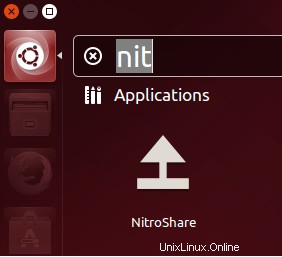
Spustí jednorázový konfigurační proces, jakmile je úplně poprvé spuštěn, automaticky vybraná možnost „Pomoc s nastavením Nitroshare“ je v pořádku zde, stačí kliknout na „Další“.

V dalším kroku provede zjišťování sítě a vyhledá další počítače v síti, na kterých také běží Nitroshare.
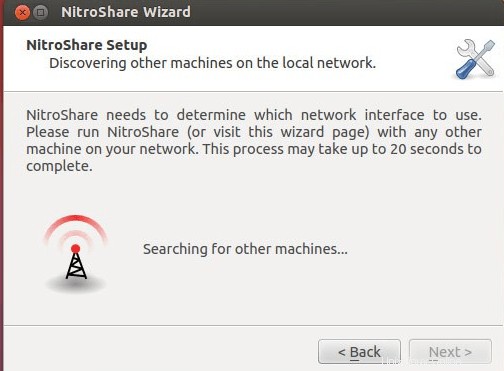
Klikněte na Další a zde nastavte název počítače. Je důležité, aby názvy počítačů byly jedinečné.

To je vše, veškerá požadovaná konfigurace je nyní dokončena, klikněte na „Dokončit“ a začněte používat tuto úžasnou aplikaci pro sdílení souborů ve svém systému.
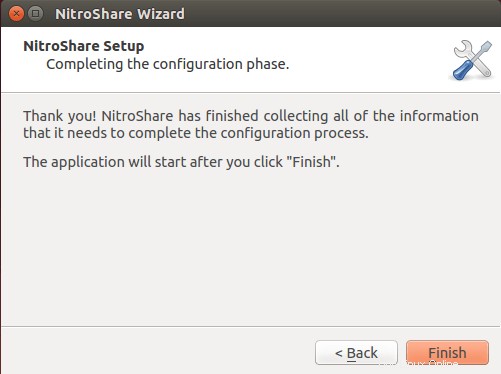
Tři způsoby přenosu souborů pomocí Nitroshare
Existují tři způsoby, jak můžete přenášet soubory/složky z vašeho počítače se systémem Linux pomocí NitroShare.
Použití ikony na systémové liště: Nachází se v systémové liště, jednoduše klikněte na její ikonu na systémové liště a odtud byste měli vidět možnosti přenosu souborů a složek.
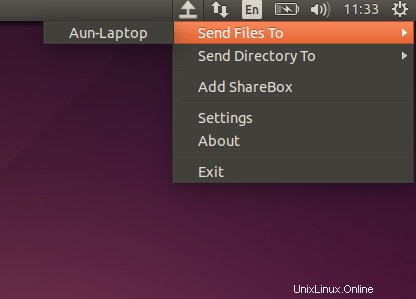
Použití správce souborů Nautilus: Nyní můžete také sdílet soubory z aplikace Nautilus. Jednoduše klikněte pravým tlačítkem na soubor nebo složku, kterou chcete přenést, a klikněte na možnost „Odeslat položku s NitroShare“.

Použití možnosti „Sdílet pole“: Sdílet box je také velmi atraktivní widget, po instalaci nitroshare se tento widget zobrazí na ploše vašeho počítače, odtud můžete jednoduše přetahovat soubory/složky do jiných počítačů. Všechny počítače, na kterých běží Nitroshare, se zobrazí ve widgetu pole sdílení. Jednoduše přetáhněte soubor z počítače a pusťte jej do počítače, do kterého chcete přenést.
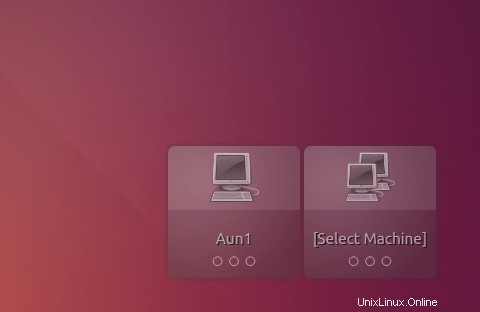
Ve výchozím nastavení se všechny sdílené soubory ukládají na plochu, ale toto nastavení můžete také změnit. Klikněte na ikonu Nitroshare na liště a vyberte „Nastavení“. Zobrazí se dialogové okno „NitroShare Settings“, zde na kartě „General“ změňte cestu k ukládání přijímaných souborů.
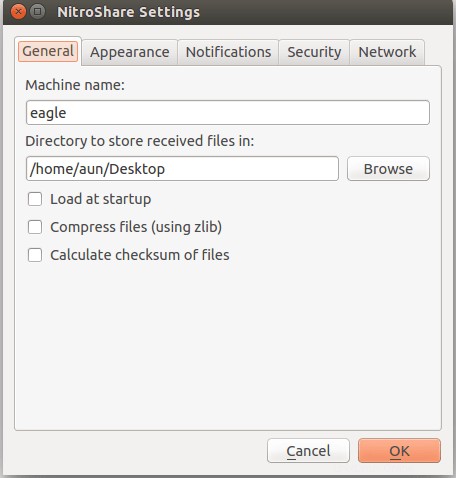
Ve výchozím nastavení vyzve uživatele k potvrzení, když je mu soubor přenesen, toto nastavení můžete změnit a můžete jej nastavit tak, aby automaticky přijímal odesílané soubory výběrem příslušné možnosti na kartě „Zabezpečení“. Mějte prosím na paměti, že automatické přijímání souborů může představovat bezpečnostní riziko pro vaše počítače.
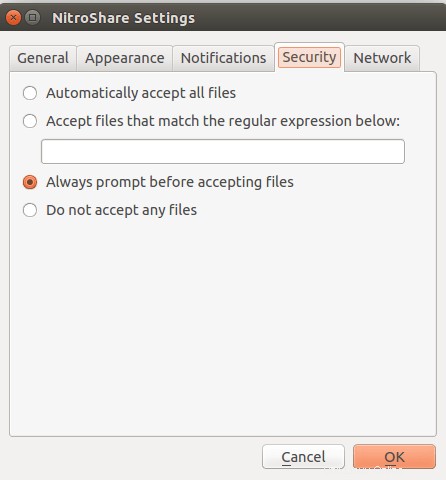
Závěr
Nitroshare je extrémně snadno použitelná aplikace ve všech třech aspektech; instalace, konfigurace a použití. Funkce podpory napříč platformami zvyšuje produktivitu. Je to nezbytná aplikace pro uživatele LAN v malých a středně velkých kancelářích. Nitroshare je open source aplikace a kód je k dispozici ke stažení z launchpadu.